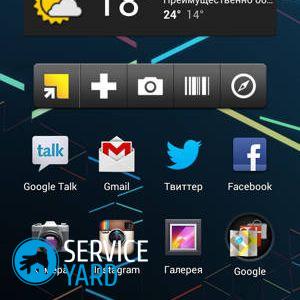Как да премахнете приложение на Android чрез компютър?

- Кои приложения могат да бъдат премахнати и кои са най-добре да останат недокоснати?
- Деинсталирайте през системното меню
- Деинсталирайте чрез онлайн магазини за приложения
- Деинсталиране с помощта на програми за деинсталиране
- Премахване на приложения от фърмуера
- Как да премахнете стандартните приложения на Android?
- Деинсталирайте през компютър
- Деинсталирайте с Unistaller For Root
- Деинсталирайте с помощта на Debloater
- Запасни кадри
Всеки собственик на мобилен телефон със системата Android в даден момент пита как да премахне приложенията, инсталирани в притурката. Някои от тях вече са без значение, други могат да заемат много свободно място и следователно няма възможност за инсталиране на нов софтуер. В нашата статия ще се опитаме да разберем как да премахнете приложение на Android чрез компютър и чрез други инструменти бързо и ефективно.
към съдържание ↑Кои приложения могат да бъдат премахнати и кои са най-добре да останат недокоснати?
Трябва да сте много внимателни, когато деинсталирате софтуерни продукти и особено предварително инсталирани, тъй като има приложения, чието премахване ще повлияе значително на функционирането на операционната система Android. Препоръчително е да се елиминират само добре познатите разработки на софтуер като Google Drive, Maps, Gmail и други подобни. По-добре е изобщо да не докосвате системните приложения, за да не съсипете нищо, тъй като това може да доведе до значителни неизправности в смартфона.
към съдържание ↑Важно! Ако понякога имате проблеми с използването на притурката си, може да ви е полезно да знаете как да премахнете джаджа от работния плот.
Деинсталирайте през системното меню
Ако искате да премахнете приложението, можете да използвате ръчната опция през системното меню. Този метод е най-безопасният метод. За да деинсталирате излишния софтуер, трябва да извършите следните действия:
- Отворете системното меню на устройство, базирано на операционната система Android.
- Отидете в секцията „Настройки“ и изберете подраздела „Приложения“.
- След това докоснете списъка „Управление на приложения“ в списъка. След предприетите действия в прозореца, който се отваря, се появява списък с инсталирани приложения.
- След това трябва да изберете ненужен софтуерен продукт и да натиснете върху него. След това се стартира менюто на приложението, в което са изброени възможните функции.
- След това натиснете бутона „Изтриване на приложение“, след което инсталираната програма се изтрива от вашето устройство.
Важно! Някои приложения се характеризират с неактивен бутон за изтриване, така че не е възможно да деинсталирате системно приложение по този начин. Това се отнася за повечето предварително инсталирани софтуерни разработки.
Този метод има значителни недостатъци, тъй като е необходимо да деинсталирате всеки софтуерен продукт поотделно. Това може да отнеме много време, ако искате да премахнете много софтуер наведнъж. Освен това няма начин да премахнете системните приложения.
Важно! Случва се да направите всичко според инструкциите, но програмата все още остава дори и след запазване на новите настройки. В този случай използвайте нашите специални инструкции за решаване на проблема,как да премахнете приложението, ако то не е изтрито.

Деинсталирайте чрез онлайн магазини за приложения
Има и метод за деинсталиране на приложения, използващи онлайн магазини.С този метод е разрешено премахването само на тези софтуерни продукти, които са били инсталирани чрез тях. Най-разпространеният онлайн магазин за операционната система Android е Play Market.
Помислете за процедурата как да деинсталирате приложение на Android:
- На първо място, трябва да посетите пазара, на който са изтеглени необходимите софтуерни продукти.
- След това трябва да отидете в раздел „Приложения“ и да изберете раздела „Инсталирани“.
- След това кликнете върху иконата на приложението и изберете съответния елемент, който трябва да бъде елиминиран.
- В диалоговия прозорец, който се отваря, трябва да докоснете бутона „Изтриване“ и след това да потвърдите това действие.
Важно! В този метод има и отрицателни аспекти, които се характеризират с това, че:
- Можете да изтриете само определени приложения, които са изтеглени в онлайн магазина;
- Можете да деинсталирате само софтуерни продукти един по един;
- Няма начин да премахнете системните приложения от фърмуера.

Деинсталиране с помощта на програми за деинсталиране
На съвременния пазар на компютърни приложения има специални програми за деинсталиране, които ви позволяват да премахвате ненужни приложения. Една от най-популярните е разработка на софтуер за Uninstaller.
За функционирането на такава специална програма трябва да се извършват следните действия:
- На първо място, трябва да стартирате Uninstaller.
- След това се изисква да маркирате всички софтуерни продукти, които подлежат на деинсталиране.
- След това трябва да докоснете иконата на менюто „Изтриване“.
Важно! Положителен аспект на този метод е възможността да изтриете всички ненужни програми с едно щракване. За съжаление има и недостатъци, които са невъзможността да деинсталирате софтуерните продукти на вградената система.

Премахване на приложения от фърмуера
За всички системни приложения има папка / система / приложение, в която те се съхраняват. Следователно, можете просто да премахнете всички ненужни системни файлове от тази директория.
Как да премахнете приложението от Android:
- Първо трябва да отидете в папката за съхранение на вградени приложения с помощта на всеки файлов мениджър.
- След това трябва да намерите интересуващите файлове, които имат разширението .apk и .odex. Файловете трябва да изглеждат така: / system / app / name name.apk, както и / system / app / name name.odex.
- След това трябва да ги премахнете с помощта на инструментите за управление на файлове. За да направите това, можете да изберете избраните файлове и докоснете елемента „Изтриване“ в контекстното меню.
Понякога възникват ситуации, при които в процеса на елиминиране на ненужни разработки на софтуер се изтрива важна програма. За да предотвратите тази ситуация, трябва да използвате специален софтуерен продукт, който помага за премахване на приложения от фърмуера. Една от препоръчаните програми са SystemApp Remover или подобни разработки. Също така няма да е добре да създадете резервно копие за всякакви непредвидени ситуации.

Как да премахнете стандартните приложения на Android?
За да се отървете от предварително инсталиран софтуер, от който изобщо не се нуждаете, а само заема паметта на притурката, трябва да имате права на „Суперусер“.
Важно! Правата на root могат да ви помогнат да се отървете от наличието на реклама в игри, да внедрите отново фърмуера на устройството или да изтеглите специализирани приложения, които ви позволяват да разширите по-пълно възможностите на вашия таблет или смартфон.
Обърнете внимание на списъка с универсални помощни програми, които помагат за получаване на администраторски права на смартфон с операционната система Android:
- Kingo Android ROOT;
- Vroot;
- Framaroot;
- Отключи корен.
В допълнение към тези помощни програми ще трябва да инсталирате файловия мениджър. Най-удобните и популярни са такива софтуерни продукти:
- ES Explorer;
- Cheetah Mobile;
- Файлов мениджър
- Root Browser.
Важно! Понякога има ситуации, когато метеорологичните условия или проблеми в мрежата на доставчика водят до факта, че няма интернет на компютъра и трябва спешно да завършите работата или да решите други проблеми. За такива случаи маркирайте нашата статия, която подробно описва, как да свържете интернет към компютър от телефона.
Помислете стъпка по стъпка препоръки, които могат да помогнат при премахването на всички системни приложения:
- Поставяме на инсталирания файлов мениджър правата на „Superuser“. За да направите това, можете да използвате програмата ES Explorer. Стартираме това приложение, отидете в секцията „Инструменти“ и изберете „Root Explorer“. В заявката за предоставяне на администраторски права потвърждаваме нашето действие и избираме елемента „Свързване като R / W“.
Важно! Разгледаната инструкция за предоставяне на правото на „Superuser“ е малко по-различна за различните файлови мениджъри, но въпреки това принципът е един и същ.
- Отиваме в основната директория / система / приложение.
- Затягаме файловете с разширение .apk, така че да се появи контекстното меню.
- В списъка, който се показва, изберете елемента „Изтриване“.
- Правим същото за файлове с разширението .odex, ако има такива.
- Почти всички стандартни системни програми в операционната система Android се дублират в основната директория / данни / приложение. Следователно те трябва да бъдат изтрити от тази папка.
Важно! Някои потребители на съвременни джаджи понякога срещат странни икони на дисплея и не разбират как да ги премахнете. Един пример е звездичка. Какво представлява този символ, защо се е появил, както и инструкции за премахване стъпка по стъпка, описахме подробно в статията „Как да премахнете звездичка от телефона?“.

Деинсталирайте през компютър
Можете също да използвате персонален компютър или лаптоп, за да помогнете за решаването на проблема с премахването на ненужните програми.
Как да премахнете приложението от телефона чрез компютър или лаптоп:
- На първо място, трябва да направите връзка между компютърно устройство и приспособлението си с помощта на USB кабел или с помощта на Wi-Fi връзка.
- След това отидете на мениджъра на връзки на вашето приспособление на компютърно устройство.
Важно! Ако вашият мениджър на връзки няма възможност да премахва програми или функцията ви няма такава функция, можете да изтеглите такава програма от интернет, например Mobogenius, Moborobo или друга подобна програма.
- За да премахнете приложения в диспечера на връзки, щракнете върху елемента „Моето устройство“.
- След това кликнете върху иконата „Деинсталиране на приложения“.
- Тогава се изисква да отметнете всички разработки на софтуера, които да бъдат деинсталирани.
- Сега трябва да кликнете върху отворения подраздел „Изтриване“.
Важно! Подобно на предишния метод, този метод не позволява деинсталиране на разработка на вграден софтуер. В допълнение към недостатъците включва и необходимостта от свързване на лаптоп или персонален компютър.

Деинсталирайте с Unistaller For Root
Елиминирайте ненужния софтуер чрез компютър, като използвате специални софтуерни продукти. За да направите това, изпълнете следните действия:
- Изтеглете програмата Unistaller for Root, инсталирайте я на компютърно устройство, което работи на операционната система Windows.
Важно! Ако използвате USB кабел, можете да синхронизирате компютъра с устройството си въз основа на операционната система Android.
- След изтеглянето на тази програма на екрана на компютърното устройство се появява диалогов прозорец със списък на всички инсталирани приложения. Прилагайки десния бутон на мишката, ние отваряме контекстното меню, което ви позволява да премахнете някоя от безполезно функциониращите програми.
- Просто трябва да докоснете елемента „Изтриване“ и да потвърдите действието си.
Важно! Този метод има предимство - има чудесна възможност да се отървете от всички ненужни разработки на софтуер, натрупани в устройството.

Деинсталирайте с помощта на Debloater
Отлична алтернатива на софтуерния продукт Unistaller for Root е приложението Debloater, което също помага да се елиминира целият безполезен софтуер с помощта на компютърно устройство.
Как да премахнете системното приложение на Android чрез компютър или лаптоп:
- Изтеглете софтуерния продукт Debloater на вашия компютър или лаптоп.
- В главното меню на устройството, базирано на операционната система Android, активирайте USB отстраняване на грешки.
- Свържете приспособлението чрез USB кабел към компютър или лаптоп.
- Стартирайте програмата Debloater.
Важно! Ако това е първото стартиране на разработката на софтуер на Debloater, тогава са необходими няколко минути, за да инсталирате всички необходими драйвери за правилната връзка на устройствата.
- Кликнете върху бутона „Прочетете пакетите с устройства“ в горния ляв ъгъл. След тази стъпка в прозореца на софтуерния продукт трябва да се покаже списък с всички файлове, които са на устройството с операционната система Android.
- Изберете всички ненужни файлове и ги маркирайте.
Важно! Възможно е да изберете веднага всички елементи от списъка, но е по-добре да изберете всеки отделно, за да не се освободите случайно от важни файлове.
- В горния ляв ъгъл кликнете върху опцията “Прилагане”.
- След тези действия избраните елементи ще започнат да изчезват.
Запасни кадри
В тази статия разгледахме всички възможни начини за премахване на ненужния софтуер. Кой от тях да предпочитате зависи от вас, въз основа на вашия „напредък“ в работата с компютърни устройства и вашите цели.